
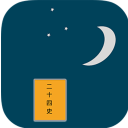
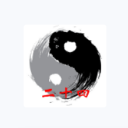
| 比如我们更换声卡,先从Windows中“卸载”声卡,然后再换上新声卡。打开“控制面板”,双击“系统”,(见图一) | 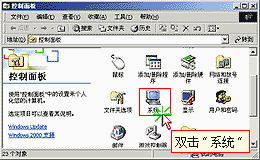 (图一) |
 (图二) |  (图三) |
| 选择“停用”。(见图四) |  (图四) |
单击“是”,(见图五)系统自动刷新列表。此时软盘控制器上标上了红叉,表示禁用。(见图六) |  (图五) |
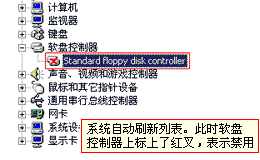

| 在Windows中提供了这样的选择,在“我的电脑”上单击鼠标右键,选择“属性”,出现“系统属性”窗口,打开“高级”选项卡,单击下面的“启动和恢复故障”按钮,(见图二) |  (图二) |
 (图三) |  (图四) |
| 这个文件保存的就是开机启动操作系统的顺序和等待时间。“TimeOut”是等待时间,单位是秒,“Default”是默认启动的操作系统。 (见图五) |  (图五) |
| [operating systems] 下面是可选的操作系统列表。修改“TimeOut”和“Default”项,也可以做到开机直接启动Professional。(见图六) |  (图六) |
| 让我们切换到“系统属性”窗口,打开“高级”中的“性能选项”,(见图一)默认的虚拟内存大约是实际内存的1.5倍,其实我们要运行多个很大的程序,这些“内存”是不够的,系统可能还会提示内存不足的警告。 |  (图一) |
| 单击“更改”,(见图二)默认情况下,“虚拟内存”创建在Windows 2000所在的系统盘上,这里的“驱动器页面文件”,就是刚提到的“虚拟内存”,它是以文件的形式存在的,下面还有推荐值和当前使用的空间。比如我们在“初始大小”栏输入“240”,“最大值”输入“500”,(见图三)再单击“设置”,上面的驱动器框中已经发生变化了。(见图四) |  (图二) |
 (图三) |  (图四) |
| 下面的注册表设置一般都用推荐设置,最后单击“确定”,系统提示刚才所作的修改,需要重新启动电脑后,才能起作用,单击“确定”。(见图五) |  (图五) |
| 重新启动电脑后,Windows就可以使用更多的虚拟内存了。(见图六) |  (图六) |
·添加/删除程序的改进
你的机器中安装了很多应用程序,有的应用程序本身提供了卸载功能,有的却没有,这时我们可以手动卸载。
打开“控制面板”,双击“添加/删除程序”,(见图一)弹出相应的窗口。窗口中列出了目前机器中安装的程序,选择“金山词霸2000”。 (见图二)
 (图一) |  (图二) |
 (图三) |  (图四) |
| 看,系统自动删除了此应用程序,删除完毕后,选择“确定”即可。回到“添加/删除程序”对话窗,可以看到“金山词霸2000”已经没有了。(见图五) |  (图五) |
| 在“添加/删除程序”窗口中,我们还可以按要求改变所安装应用程序的排序方式。现在是按“名称”排序,我们单击此下拉列表框,从中选择“使用频率”,应用程序就按使用频率排序。(见图六)假如磁盘空间紧张的话,用这种方法可以将长期不用的应用程序暂时删除。 | 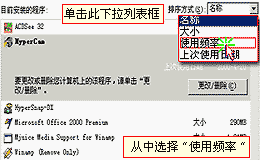 (图六) |
 (图七) |  (图八) |